本文共 1221 字,大约阅读时间需要 4 分钟。
Samba与window连接需要使用NetBIOS协议,请确认你的Win7系统已经安装了NetBIOS协议。
组成Samba运行的有两个服务,一个是SMB,另一个是NMB;SMB是Samba 的核心启动服务,主要负责建立 Linux Samba服务器与Samba客户机之间的对话, 验证用户身份并提供对文件和打印系统的访问,只有SMB服务启动,才能实现文件的共享,监听139 TCP端口;而NMB服务是负责解析用的,类似与DNS实现的功能,NMB可以把Linux系统共享的工作组名称与其IP对应起来,如果NMB服务没有启动,就只能通过IP来访问共享文件,监听137和138 UDP端口。
配置这些东西你需要先拥有root权限。
首先关闭防火墙:service iptables stop,当初我就因为忽略这个花了一定的时间。
另外关闭SELINUX的强制模式:setenforce 0,这个也不可忽略,如果setenforce 1,就好多共享都不成功了。
安装Samba:
yum install samba samba-client samba-swat
安装过程这里就不贴图了。
查看安装情况:
rmp -qa|grep samba

Samba服务器安装完毕,会生成配置文件目录/etc/samba和其它一些samba可执行命令工具,/etc/samba/smb.conf是samba的核心配置文件,/etc/init.d/smb是samba的启动/关闭文件。
下面我们来配置Samba服务,有一些注意事项我会强调,请大家注意:
先定位到/etc/samba目录下,把smb.conf备份一下:cp smb.conf smb.conf.bak
现在我要把/share目录共享给我的win7机器,打开samba配置文件,
vi /etc/samba/smb.conf
用shift+g定位到最后一行,可以看到:
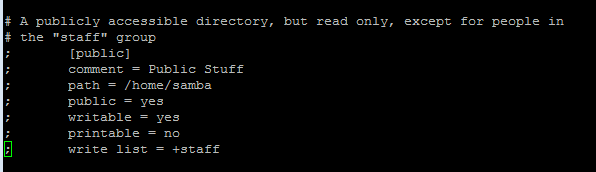
修改如下:
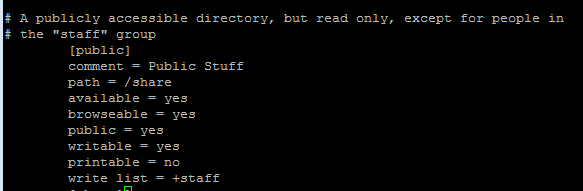
好了,保存退出:wq!。
创建/share目录mkdir /share,并且设置chmod 777 /share——注:这样做有点危险,大家先达到共享这一步的效果,以后慢慢学习安全性的考虑。
好了,重启samba服务吧!
本来应该是service smb restart和service nmb restart,但是我曾经试过用这样的方式不行,而使用/etc/init.d/smb restart和/etc/init.d/nmb restart就可以。以防万一,使用后者的方法。
win7访问方式:
1、按下win7的快捷键(WIN+R)打开“运行”工具。
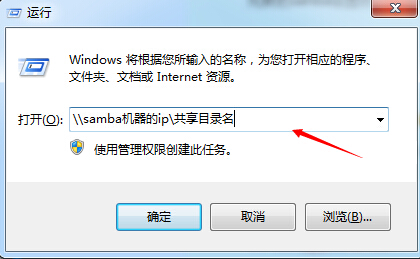
2、在“运行”中输入:\\samba服务器的ip\共享目录 然后回车即可连接。
以上所述是小编给大家介绍的Linux下Samba服务的安装与配置,希望对大家有所帮助,如果大家有任何疑问请给我留言,小编会及时回复大家的。在此也非常感谢大家对脚本之家网站的支持!
转载地址:http://sbtnx.baihongyu.com/